Συγγραφέας:
Virginia Floyd
Ημερομηνία Δημιουργίας:
13 Αύγουστος 2021
Ημερομηνία Ενημέρωσης:
1 Ιούλιος 2024

Περιεχόμενο
- Βήματα
- Μέθοδος 1 από 2: Πώς να προσαρμόσετε την ανάλυση
- Μέθοδος 2 από 2: Πώς να βαθμονομήσετε μια έγχρωμη οθόνη LCD
- Συμβουλές
Η εικόνα στην οθόνη υγρών κρυστάλλων (οθόνη LCD) πρέπει να είναι ευκρινής και καθαρή και τα χρώματα να είναι κορεσμένα και ζωντανά. Γενικά, εάν ορίσετε την προεπιλεγμένη ανάλυση (συνιστάται από τον κατασκευαστή) στην οθόνη LCD, θα έχετε μια βέλτιστη εικόνα. Ωστόσο, εάν έχετε τις προεπιλεγμένες ρυθμίσεις αλλά η ποιότητα της εικόνας δεν είναι ικανοποιητική, μπορείτε εύκολα να βαθμονομήσετε τις ρυθμίσεις LCD.
Βήματα
Μέθοδος 1 από 2: Πώς να προσαρμόσετε την ανάλυση
 1 Ενεργοποιήστε τον υπολογιστή σας. Περιμένετε να εκκινήσει το σύστημα.
1 Ενεργοποιήστε τον υπολογιστή σας. Περιμένετε να εκκινήσει το σύστημα.  2 Βεβαιωθείτε ότι δεν εκτελούνται άλλα προγράμματα.
2 Βεβαιωθείτε ότι δεν εκτελούνται άλλα προγράμματα. 3 Τοποθετήστε τον δείκτη του ποντικιού πάνω από το μενού Έναρξη (ή το λογότυπο των Microsoft Windows) στην κάτω αριστερή γωνία της οθόνης σας, κάντε κλικ μία φορά και κρατήστε πατημένο το κουμπί του ποντικιού για να δείτε επιπλέον επιλογές μενού.
3 Τοποθετήστε τον δείκτη του ποντικιού πάνω από το μενού Έναρξη (ή το λογότυπο των Microsoft Windows) στην κάτω αριστερή γωνία της οθόνης σας, κάντε κλικ μία φορά και κρατήστε πατημένο το κουμπί του ποντικιού για να δείτε επιπλέον επιλογές μενού. 4 Επιλέξτε "Πίνακας Ελέγχου".
4 Επιλέξτε "Πίνακας Ελέγχου". 5 Βρείτε την ενότητα "Εμφάνιση και εξατομίκευση" και, στη συνέχεια, κάντε κλικ στην επιλογή "Προσαρμογή ανάλυσης οθόνης".
5 Βρείτε την ενότητα "Εμφάνιση και εξατομίκευση" και, στη συνέχεια, κάντε κλικ στην επιλογή "Προσαρμογή ανάλυσης οθόνης". 6 Πατήστε Ανάλυση και περιμένετε να εμφανιστεί το ρυθμιστικό στην οθόνη.
6 Πατήστε Ανάλυση και περιμένετε να εμφανιστεί το ρυθμιστικό στην οθόνη. 7 Μετακινήστε το ρυθμιστικό πάνω ή κάτω για να επιλέξετε την επιθυμητή ανάλυση. Τώρα κάντε κλικ στην επιλογή "Εφαρμογή". Εάν επιλεγεί μια υποστηριζόμενη ανάλυση, θα τεθεί σε ισχύ. διαφορετικά, επιλέξτε διαφορετική ανάλυση.
7 Μετακινήστε το ρυθμιστικό πάνω ή κάτω για να επιλέξετε την επιθυμητή ανάλυση. Τώρα κάντε κλικ στην επιλογή "Εφαρμογή". Εάν επιλεγεί μια υποστηριζόμενη ανάλυση, θα τεθεί σε ισχύ. διαφορετικά, επιλέξτε διαφορετική ανάλυση.  8 Περιμένετε να εμφανιστεί ένα παράθυρο με το ερώτημα αν η επιλεγμένη ανάλυση σας ταιριάζει. Εάν είστε ικανοποιημένοι, κάντε κλικ στο "Ναι". Διαφορετικά, αλλάξτε την ανάλυση μέχρι να επιτύχετε το επιθυμητό αποτέλεσμα.
8 Περιμένετε να εμφανιστεί ένα παράθυρο με το ερώτημα αν η επιλεγμένη ανάλυση σας ταιριάζει. Εάν είστε ικανοποιημένοι, κάντε κλικ στο "Ναι". Διαφορετικά, αλλάξτε την ανάλυση μέχρι να επιτύχετε το επιθυμητό αποτέλεσμα.
Μέθοδος 2 από 2: Πώς να βαθμονομήσετε μια έγχρωμη οθόνη LCD
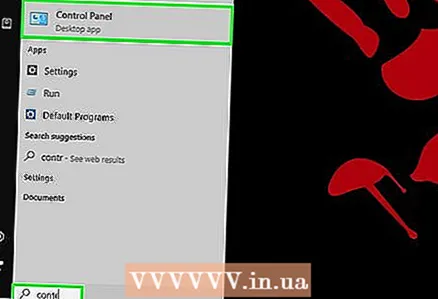 1 Τοποθετήστε το ποντίκι σας στο μενού Έναρξη (ή λογότυπο Microsoft Windows) στην κάτω αριστερή γωνία της οθόνης σας, κάντε κλικ μία φορά και, στη συνέχεια, κάντε κλικ στον Πίνακα Ελέγχου.
1 Τοποθετήστε το ποντίκι σας στο μενού Έναρξη (ή λογότυπο Microsoft Windows) στην κάτω αριστερή γωνία της οθόνης σας, κάντε κλικ μία φορά και, στη συνέχεια, κάντε κλικ στον Πίνακα Ελέγχου.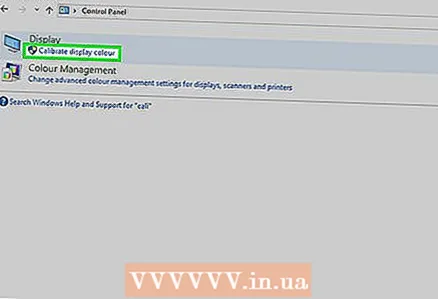 2 Κάντε κλικ στην επιλογή Εμφάνιση και εξατομίκευση> Οθόνη> Βαθμονόμηση χρωμάτων.
2 Κάντε κλικ στην επιλογή Εμφάνιση και εξατομίκευση> Οθόνη> Βαθμονόμηση χρωμάτων. 3 Κάντε κλικ στο Επόμενο στο παράθυρο Βαθμονόμηση χρωμάτων οθόνης.
3 Κάντε κλικ στο Επόμενο στο παράθυρο Βαθμονόμηση χρωμάτων οθόνης. 4 Ακολουθήστε τις οδηγίες που εμφανίζονται στην οθόνη για να ρυθμίσετε τη γάμμα, τη φωτεινότητα, την αντίθεση και την ισορροπία χρωμάτων. Όταν προσαρμόζετε τις παραμέτρους που αναφέρονται, κάντε κλικ στο "Επόμενο" μέχρι να φτάσετε στην τελευταία σελίδα.
4 Ακολουθήστε τις οδηγίες που εμφανίζονται στην οθόνη για να ρυθμίσετε τη γάμμα, τη φωτεινότητα, την αντίθεση και την ισορροπία χρωμάτων. Όταν προσαρμόζετε τις παραμέτρους που αναφέρονται, κάντε κλικ στο "Επόμενο" μέχρι να φτάσετε στην τελευταία σελίδα.  5 Ανατρέξτε στη σελίδα Νέα βαθμονόμηση που δημιουργήθηκε με επιτυχία.
5 Ανατρέξτε στη σελίδα Νέα βαθμονόμηση που δημιουργήθηκε με επιτυχία. 6 Κάντε κλικ στην επιλογή Προηγούμενη βαθμονόμηση για να προβάλετε την οθόνη πριν από την αλλαγή.
6 Κάντε κλικ στην επιλογή Προηγούμενη βαθμονόμηση για να προβάλετε την οθόνη πριν από την αλλαγή. 7 Κάντε κλικ στην επιλογή Τρέχουσα βαθμονόμηση για να προβάλετε την οθόνη με τις αλλαγές.
7 Κάντε κλικ στην επιλογή Τρέχουσα βαθμονόμηση για να προβάλετε την οθόνη με τις αλλαγές.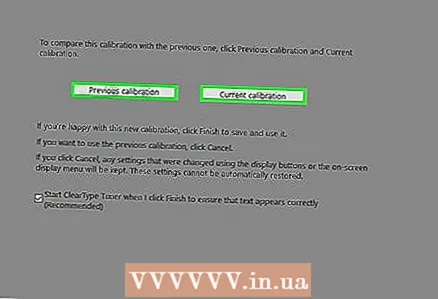 8 Συγκρίνετε και τις δύο βαθμονομήσεις και επιλέξτε τη βέλτιστη.
8 Συγκρίνετε και τις δύο βαθμονομήσεις και επιλέξτε τη βέλτιστη. 9 Κάντε κλικ στο Τέλος για να τεθεί σε ισχύ η νέα βαθμονόμηση.
9 Κάντε κλικ στο Τέλος για να τεθεί σε ισχύ η νέα βαθμονόμηση.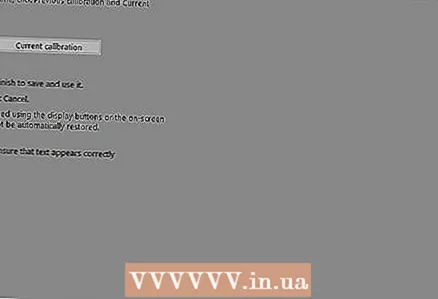 10 Επιλέξτε "Ακύρωση" για να επιστρέψετε στην παλιά βαθμονόμηση.
10 Επιλέξτε "Ακύρωση" για να επιστρέψετε στην παλιά βαθμονόμηση. 11 Εκανε!
11 Εκανε!
Συμβουλές
- Εάν ορίσετε χαμηλότερη ανάλυση, η εικόνα μπορεί να είναι μικρή ή να εμφανίζεται στο κέντρο της οθόνης ή να απλώνεται σε όλη την οθόνη ή να γίνεται μαύρη.
- Πολλές οθόνες διαθέτουν κουμπί Μενού. Εάν κάνετε κλικ σε αυτό, θα ανοίξει ένα μενού με το οποίο μπορείτε να βαθμονομήσετε τα χρώματα. Για να μάθετε πού βρίσκεται αυτό το κουμπί και πώς μπορείτε να βαθμονομήσετε χρώματα, διαβάστε τις οδηγίες για την οθόνη σας.



